3DMax怎么做室内生长动画?
溜溜自学 室内设计 2020-12-09 浏览:1640
大家好,我是小溜,生长动画是很常用的一种动画形式,3DMax有很多种方法可以实现,下边使用内置茶壶模型来介绍一下如何用slice来实现生长动画效果。希望本文对大家有帮助,感兴趣的小伙伴可以一起学习了解一下。
想要更深入的了解“3DMax”可以点击免费试听溜溜自学网课程>>
工具/软件
电脑型号:联想(Lenovo)天逸510S; 系统版本:Windows7; 软件版本:3DMax9
方法/步骤
第1步
首先选择teapot,在透视图视窗中点击左键并拖拽鼠标建立一个茶壶,顺便将茶壶的三轴坐标归零。
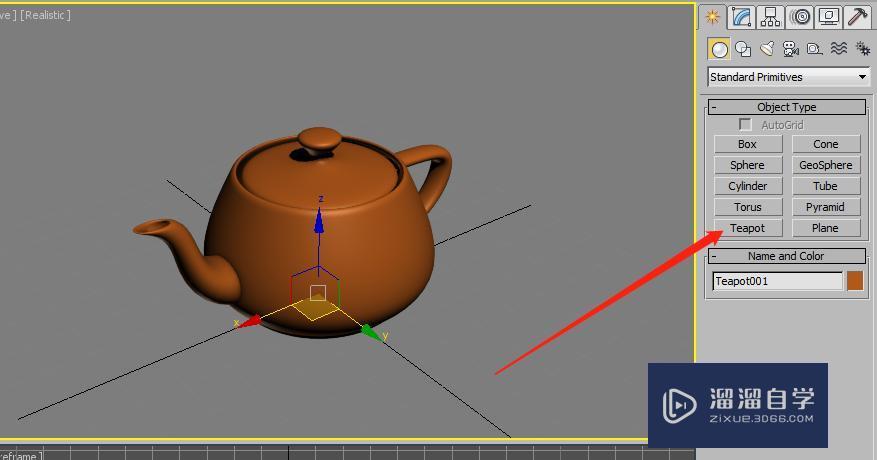
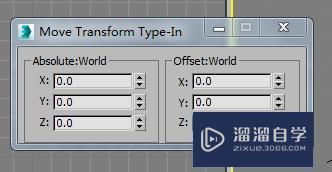
第2步
进入修改命令面板,将segment段数调为12。
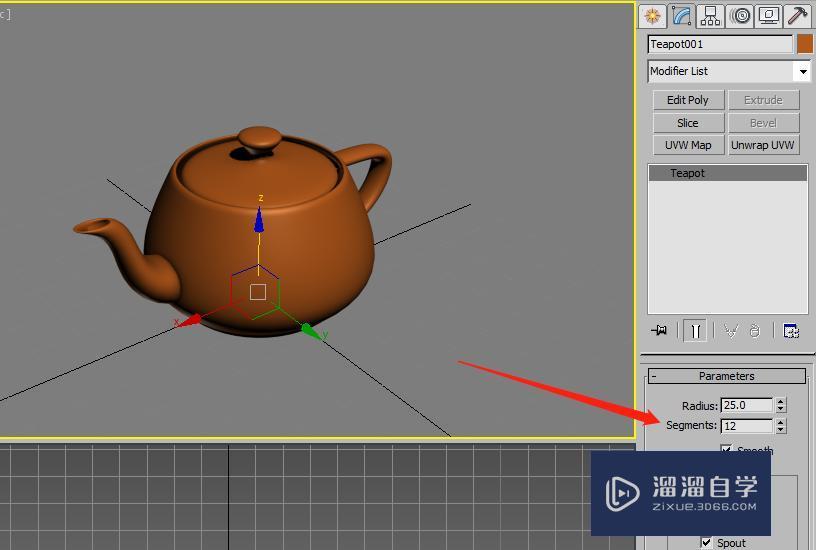
第3步
然后对茶壶使用修改命令slice,并激活slice子级。
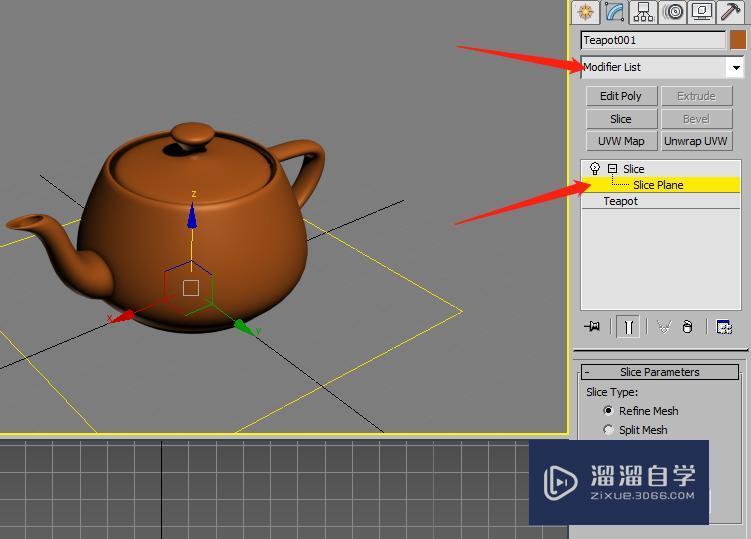
第4步
将slice子物体向上移动到茶壶中间,并点选remove Top选项。这样我们已经可以看到茶壶的上半部分被切除了,但是是空心的,下边我们就来解决这个小问题。
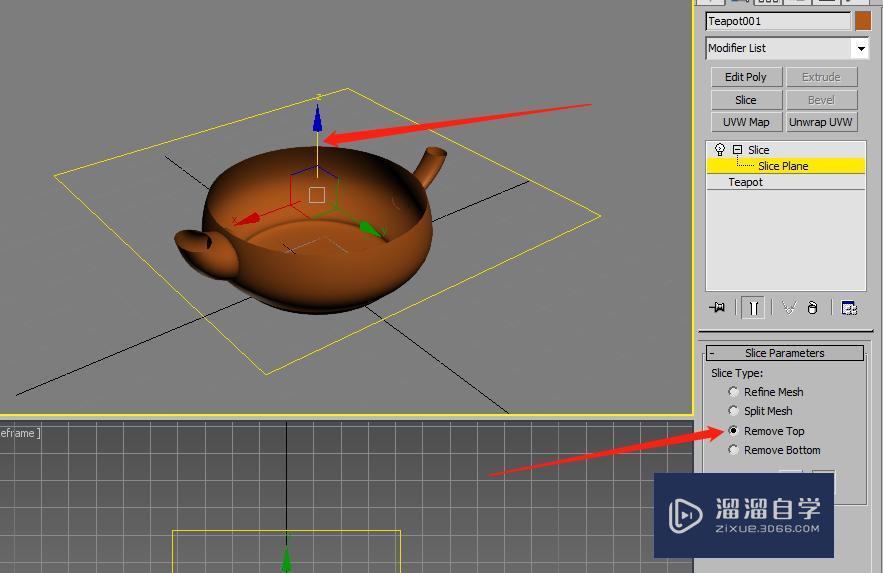
第5步
给茶壶再添加一个cap holes命令就可以了!但是又发现新的小问题了,茶壶是实心的!下一步就来解决这个问题。
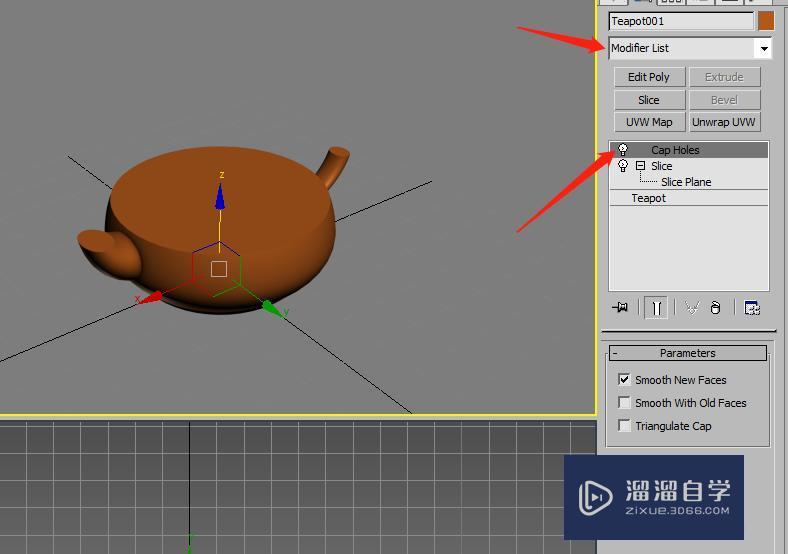
第6步
鼠标点选silce修改层级,然后添加shell修改命令。这样是不是有壁厚的茶壶就被切开了?
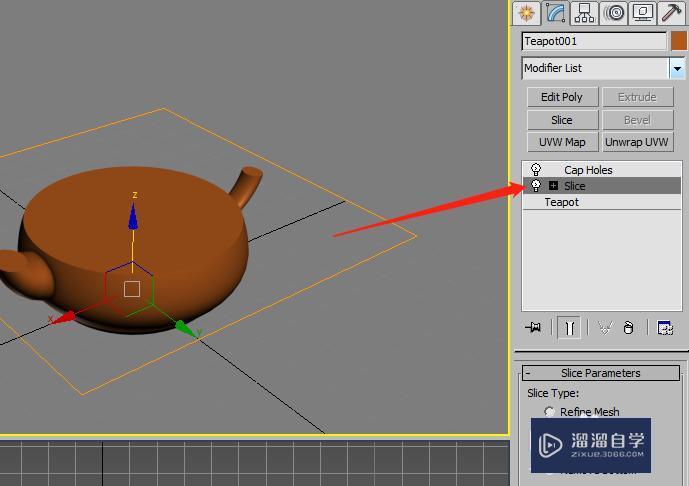
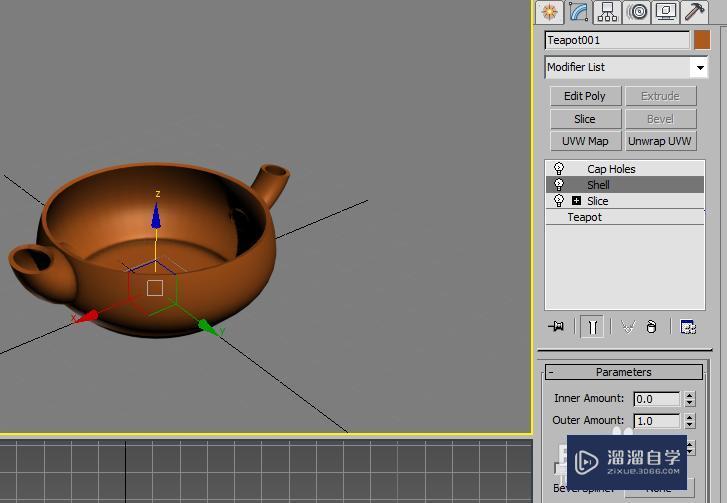
第7步
现在可以做动画了,进入slice子级并激活
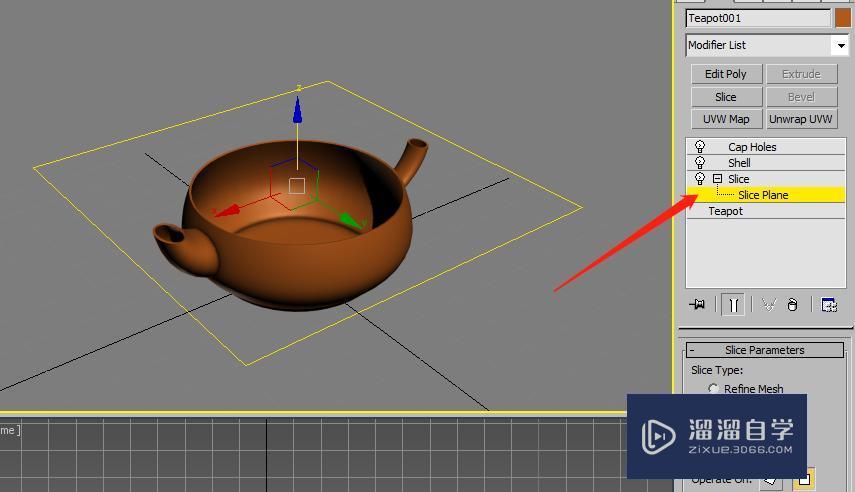
第8步
激活动画按钮,把时间滑块拖到最后,然后向上移动slice plane,直到全部茶壶显现出来。
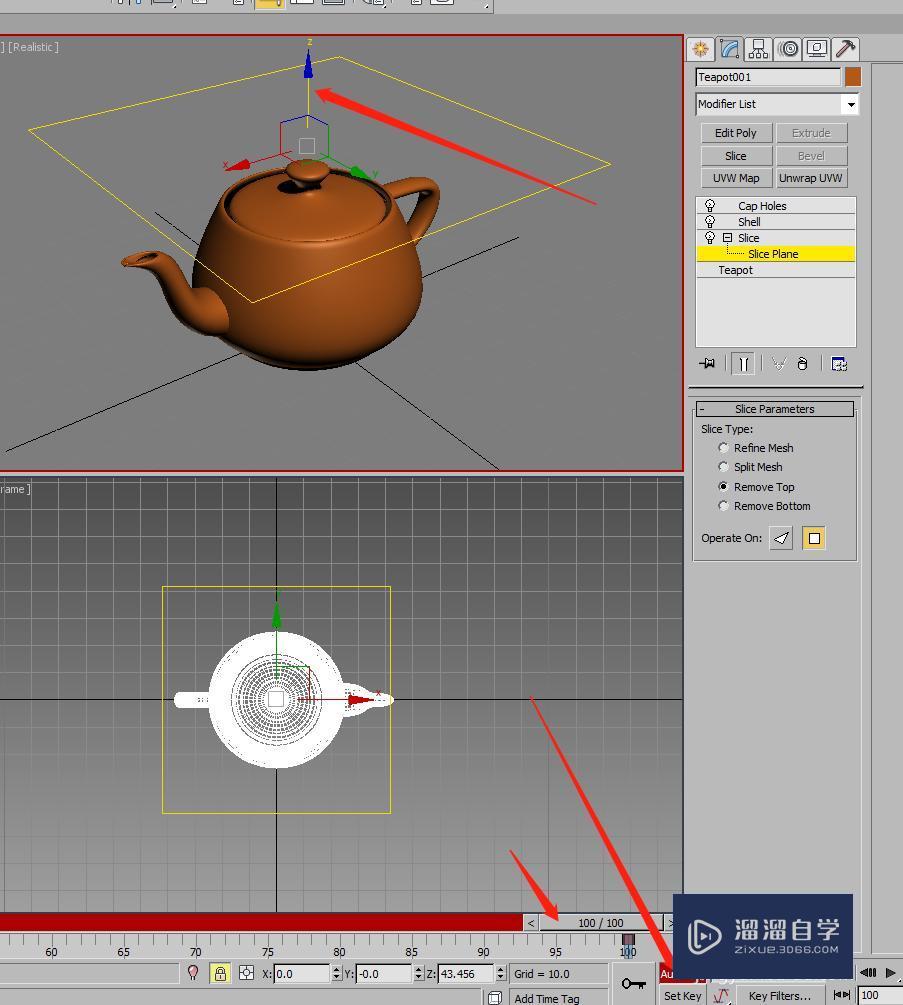
第9步
再将时间滑块拖到0,把slice plane拖到最下边,直到全部茶壶不可见。然后调整后边的关键帧到60。
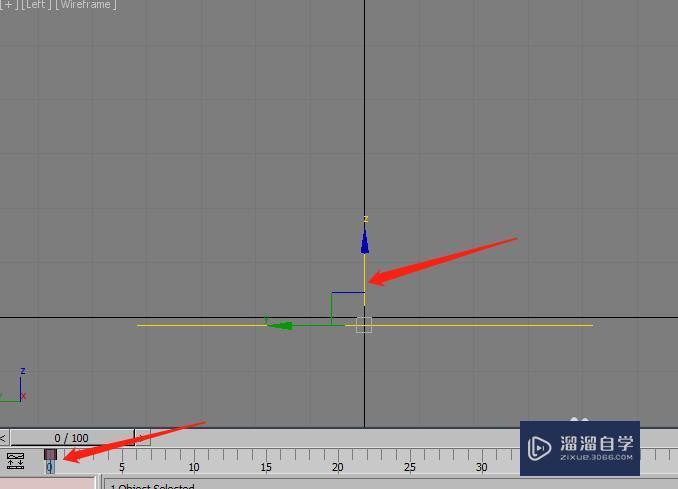
第10步
打开预览制作预览动画测试动画速度,动画完成。
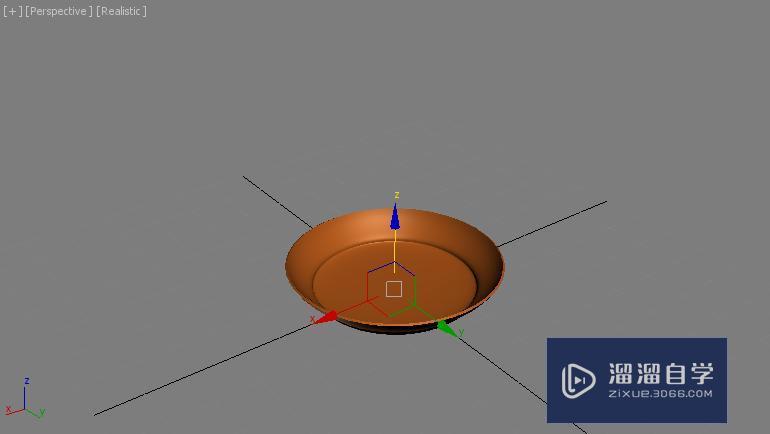
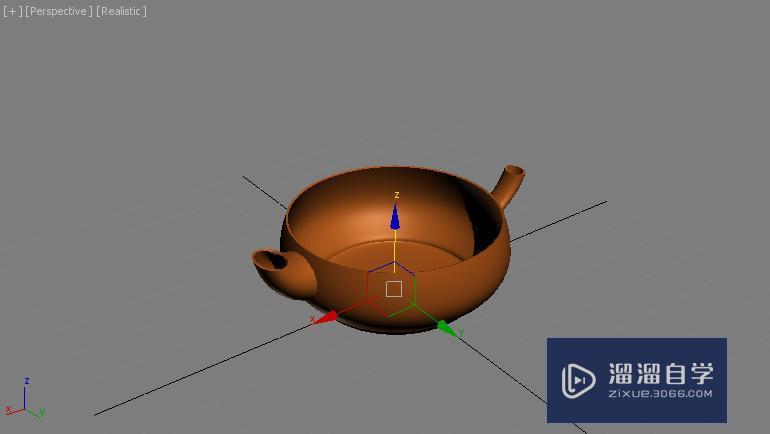
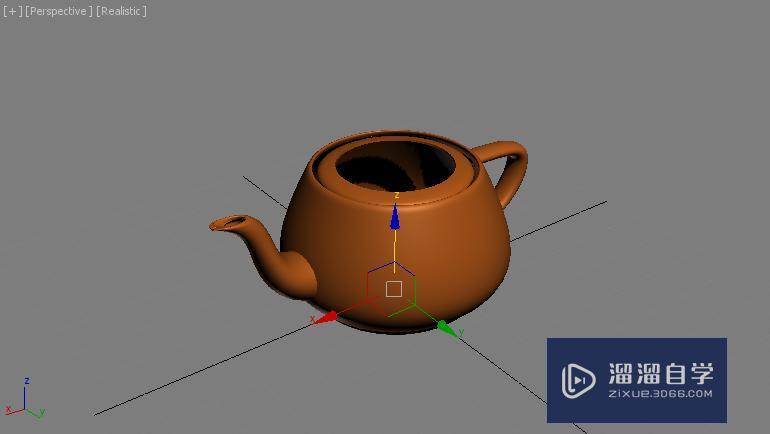
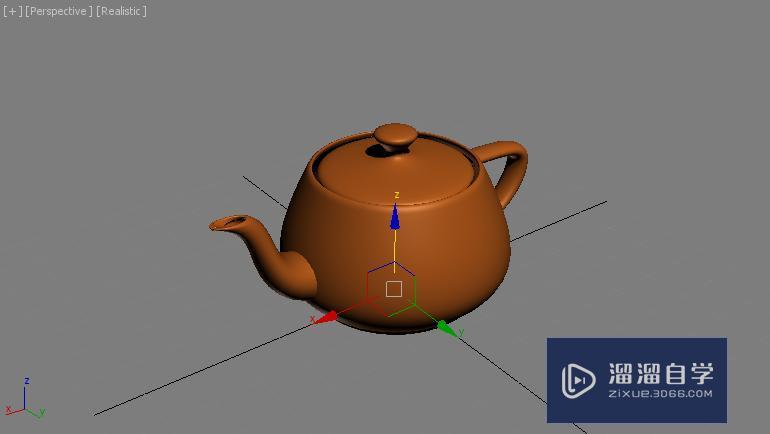
基础入门3dmax巧妙做深渊镜做法效果
特别声明:以上文章内容来源于互联网收集整理,不得将文章内容
用于商业用途.如有关于作品内容、版权或其他问题请与溜溜网客服
联系。
相关文章
距结束 06 天 17 : 27 : 29
距结束 00 天 05 : 27 : 29
首页










